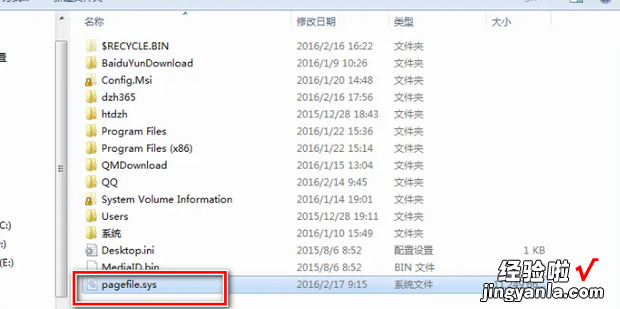虚拟内存是Windows操作系统对物理内存的一种补充 。
【如何查看、调整虚拟内存使用情况,如何调整电脑虚拟内存】

方法
点击开始里的运行 。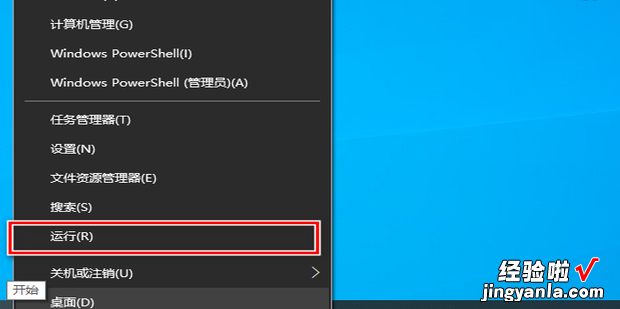
输入:cmd,点击确定 。
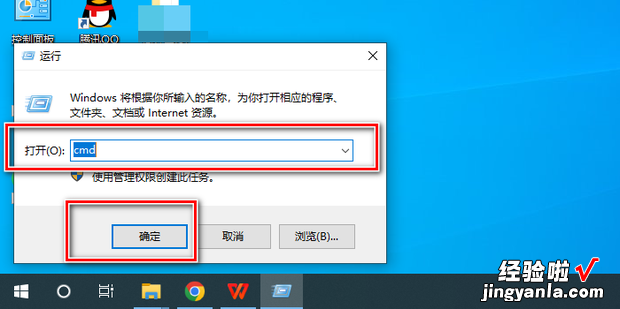
在程序里输入:systeminfo 按回车 。
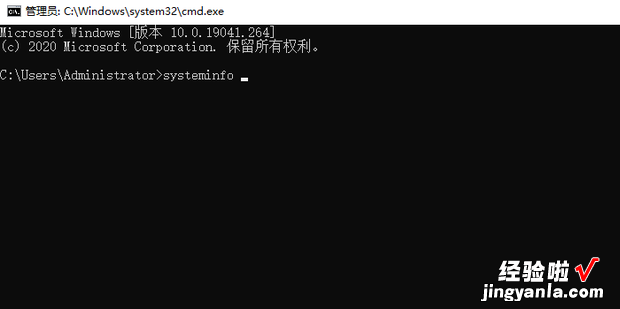
等待加载…,加载完后就看到虚拟内存使用情况了 。
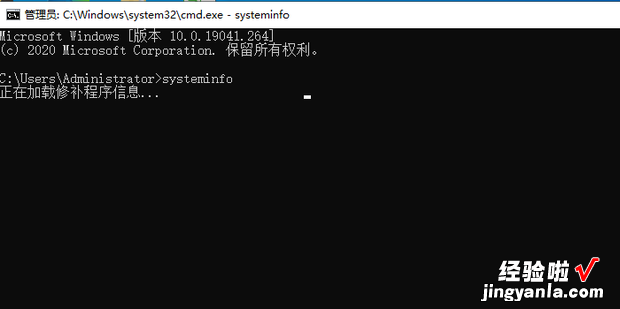
要调整虚拟内存,在运行中输入:sysdm.cpl ,点击确定 。
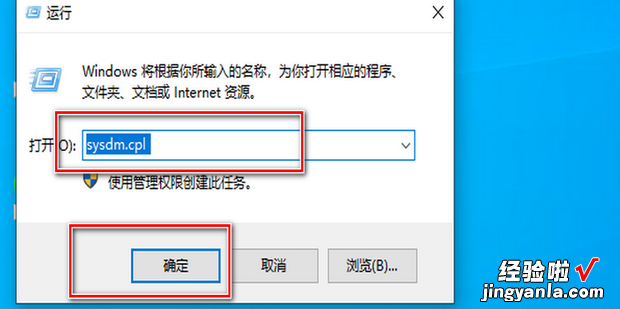
系统属性:高级-性能-设置 。
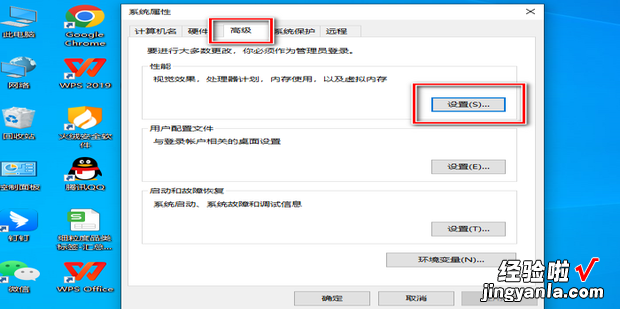
性能选项-高级-更改 。
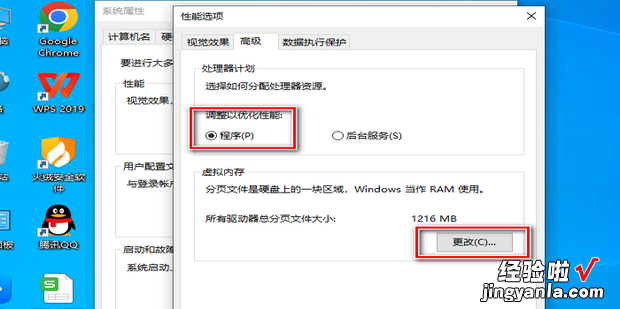
取消勾?。鹤远骶龉熘骷图惫芾硭星鞯姆忠澄募笮?。
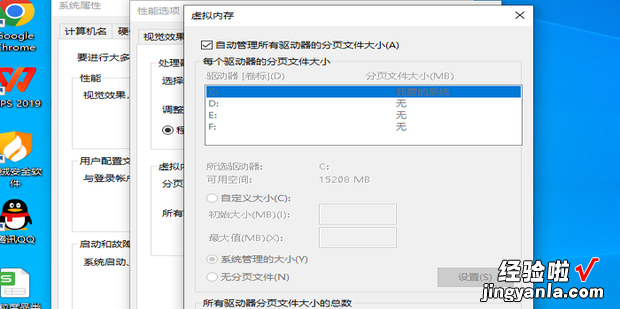
选好驱动器 , 点击设置 。
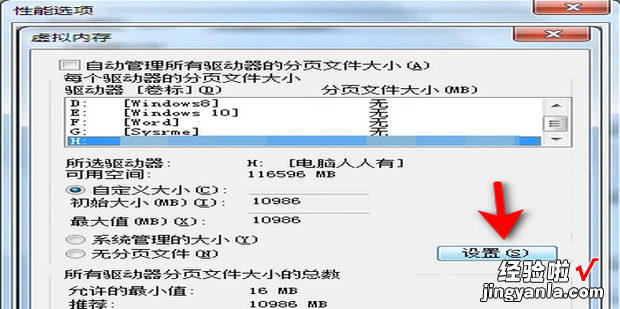
弹窗中点击确定,重启电脑更改才能生效 。
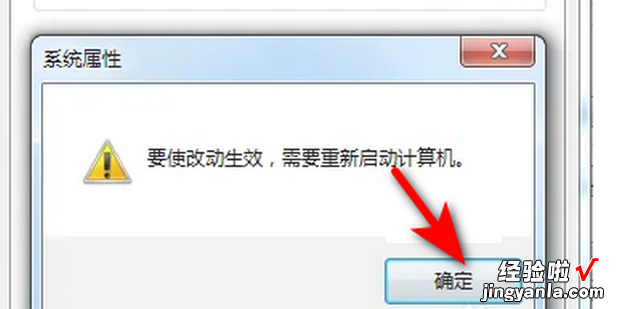
重启电脑后,在查看虚拟内存占用空间情况 。
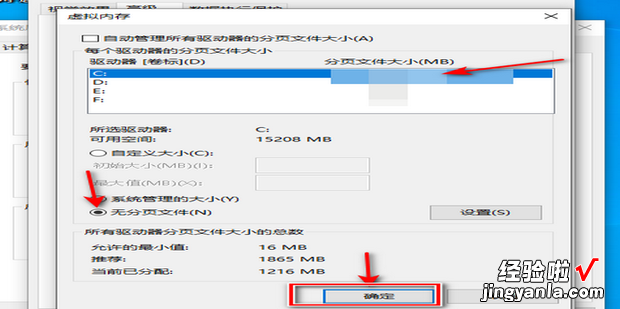
在系统中查曲般创看没有隐藏的pagefile.sys文件,即可 。